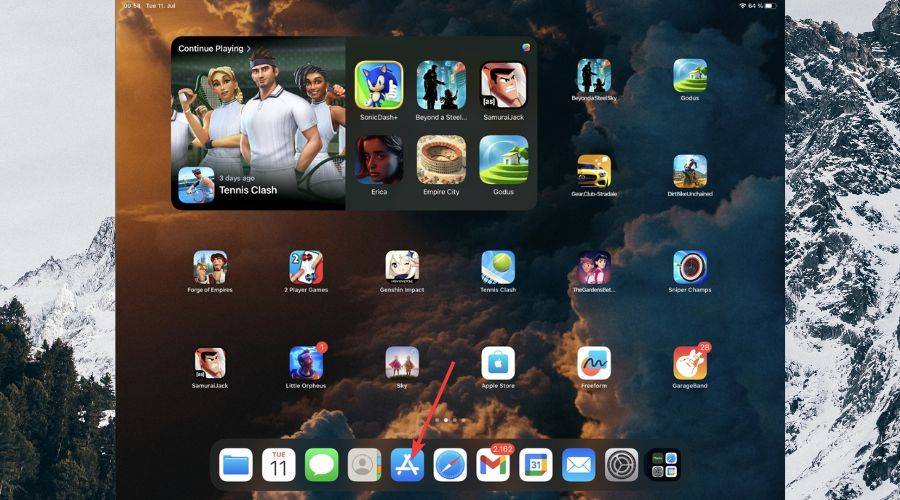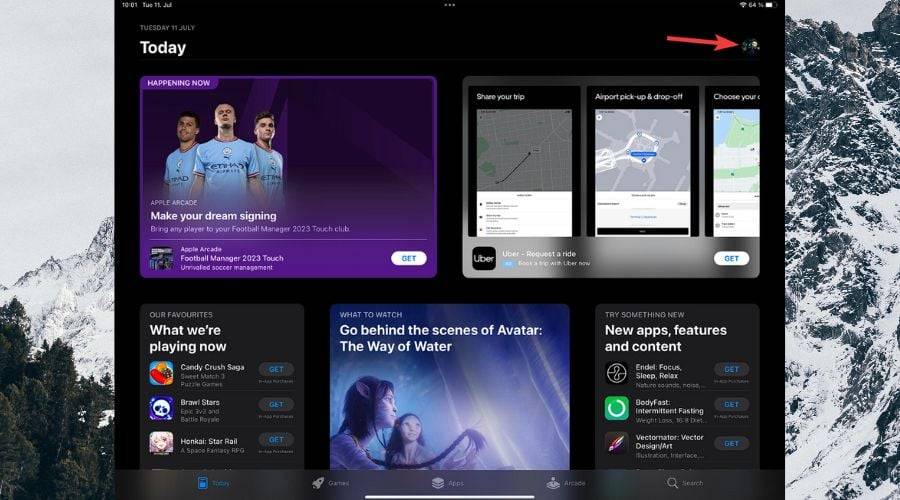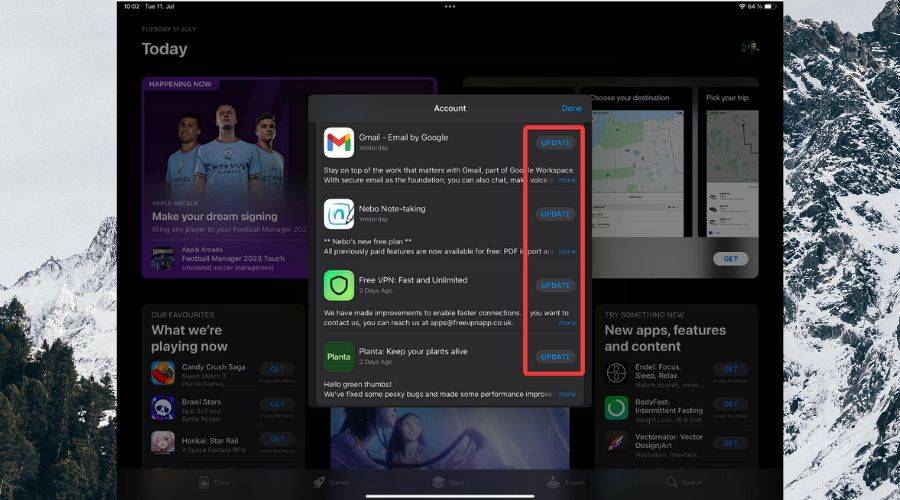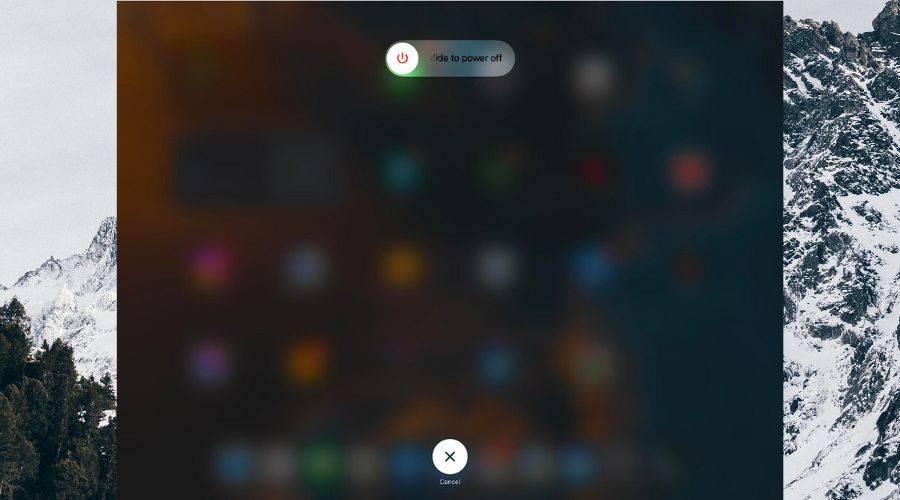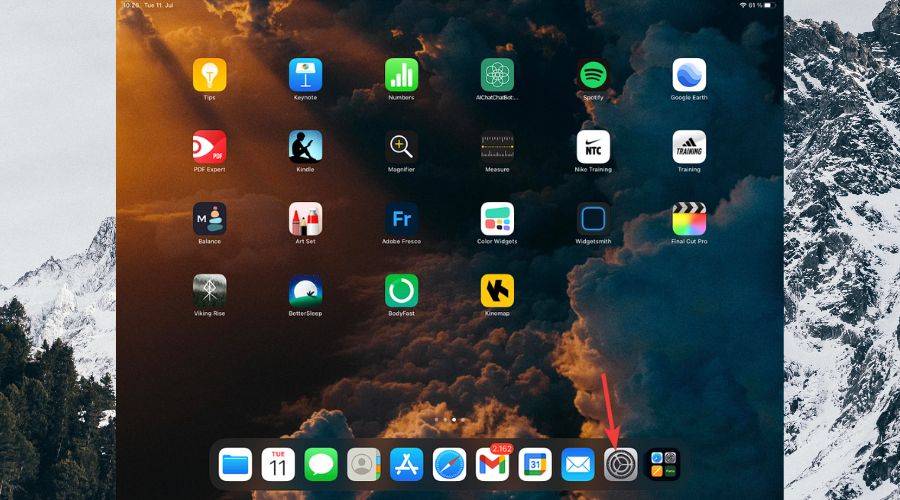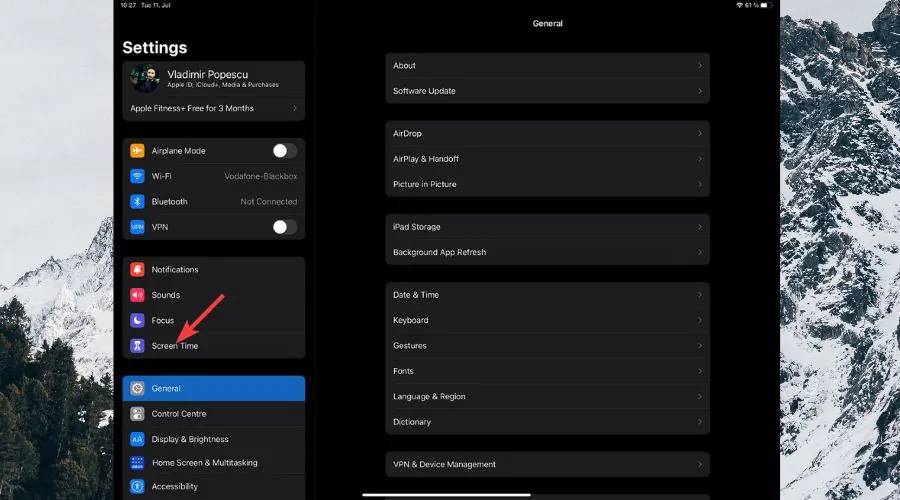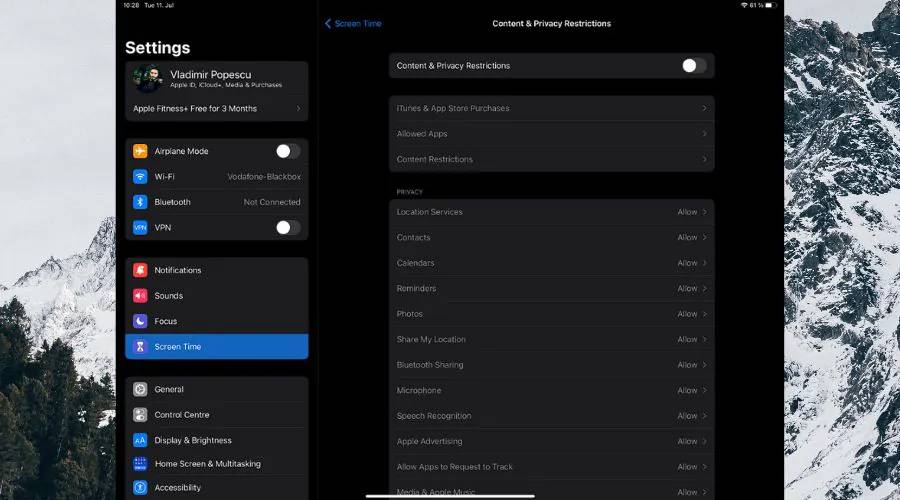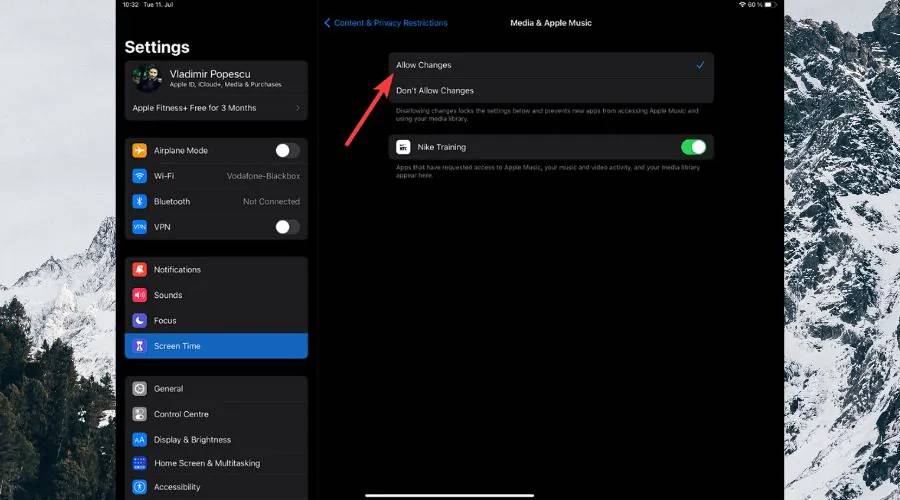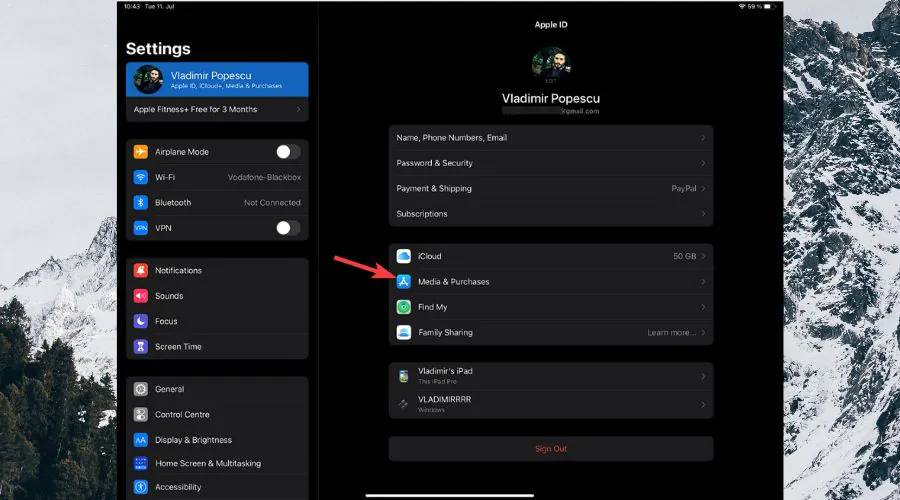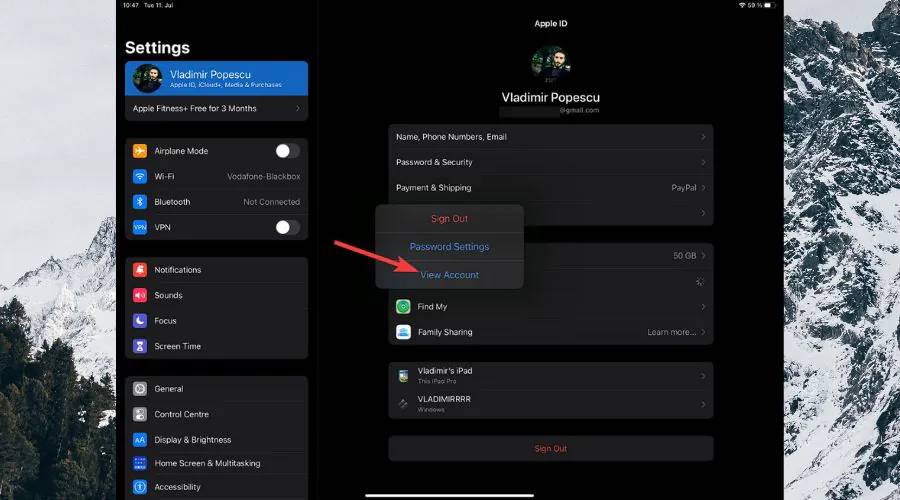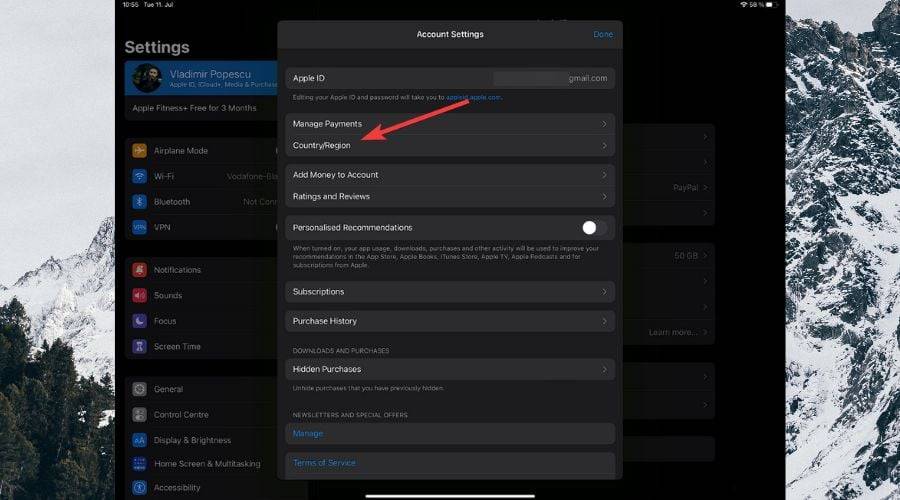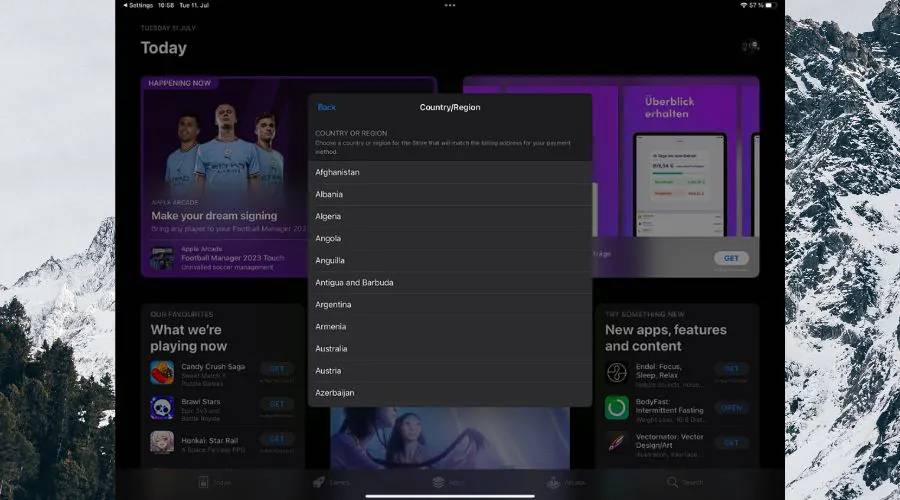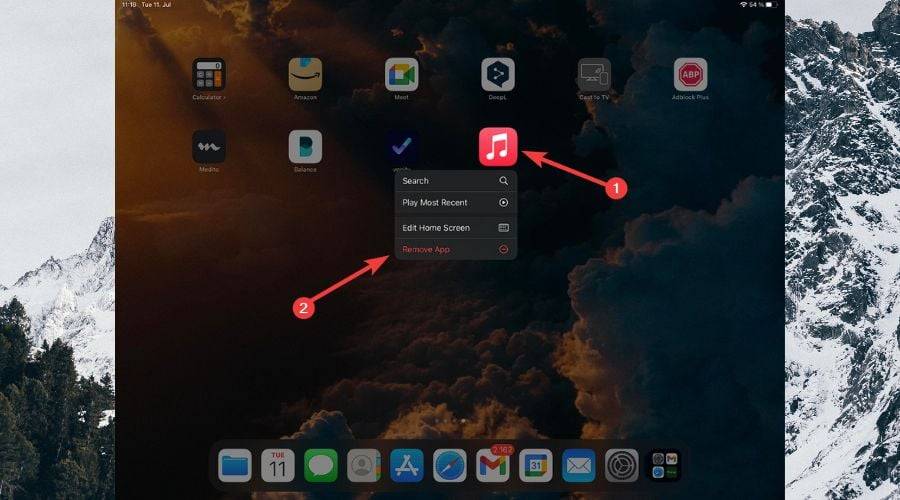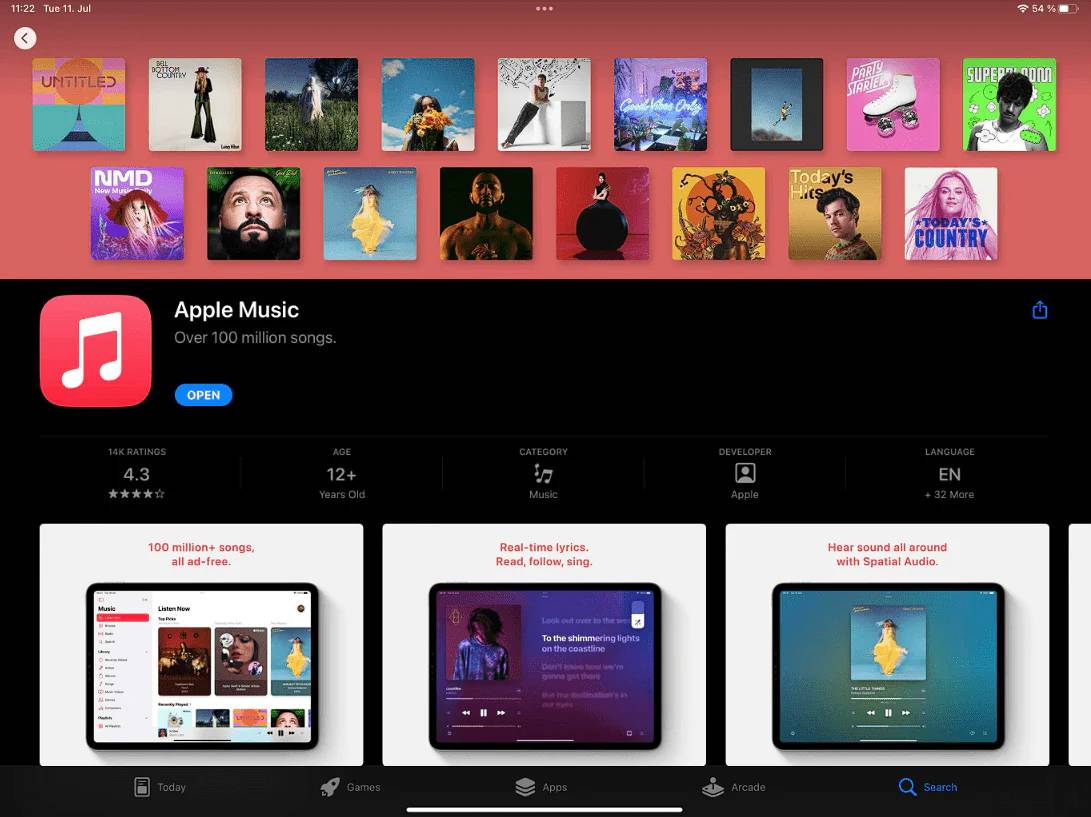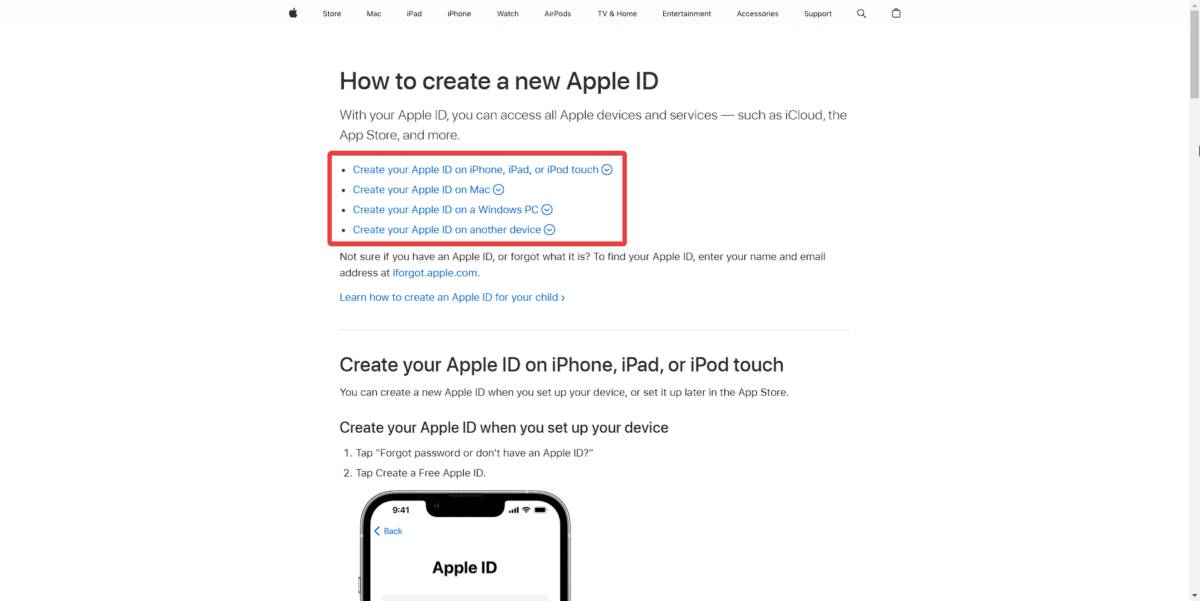Cara membetulkan lagu Apple Music tidak tersedia di rantau anda
Mengapa Apple Music saya terus mengatakan muzik tidak tersedia?
Sebelum meneruskan dengan remedi, adalah penting untuk memahami sebab Apple Music memaparkan pemberitahuan Muzik Tidak Tersedia.
Terdapat pelbagai sebab untuk isu ini:
- Sekatan Lokasi – Sesetengah lagu atau album mungkin disekat di rantau anda disebabkan perjanjian pelesenan atau isu hak cipta. Kebolehcapaian muzik berbeza mengikut rantau dan kandungan khusus anda mungkin tidak mempunyai lesen pengedaran.
- Tarikh Tayangan Serantau – Keluaran muzik sering dijarakkan di banyak negara. Lagu atau album tertentu mungkin sudah diedarkan di negara tertentu tetapi masih menunggu keluaran di negara lain.
- Had Langganan – Jika anda mempunyai keahlian Apple Music, syarat pelan langganan anda mungkin menjejaskan akses anda kepada lagu atau album tertentu.
1. Kemas kini Apple Music dan peranti anda
Memastikan apl Apple Music dan sistem pengendalian peranti anda dikemas kini ialah langkah pertama untuk menyelesaikan isu ini.
- Buka App Store pada peranti anda.

- Klik pada gambar profil anda dari sebelah kanan skrin dan tatal ke bawah senarai untuk menyemak sama ada terdapat sebarang kemas kini yang tersedia untuk apl Apple Music.

- Jika kemas kini tersedia, klik butang Kemas kini di sebelah nama apl.

- Tekan dan tahan butang Kuasa dan Naikkan Kelantangan dan matikan peranti.

- Tunggu 10-20 saat dan kemudian tekan dan tahan butang kuasa sehingga logo Apple muncul pada skrin untuk menghidupkan peranti iOS anda.
2. Sahkan tetapan Apple Music anda
- Buka peranti Apple anda dan navigasi ke “Tetapan”.

- Klik pada pilihan Skrin Masa di panel kiri.

- Pilih Sekatan Kandungan & Privasi untuk menghidupkannya.

- Cari Apple Music atau Media & Apple Music dalam senarai dan pastikan perubahan dibenarkan untuk apl.

3. Ubah suai Wilayah ID Apple
NOTA : Kaedah ini hanya berfungsi jika anda mempunyai kaedah pembayaran yang sah di wilayah baharu.
- Buka Tetapan pada peranti anda dan ketik nama anda dari bahagian atas skrin.

- Buka Media & Pembelian atau iTunes & App Store (bergantung pada peranti).

- Jika anda belum log masuk, klik untuk melihat akaun anda.

- Klik pada pilihan Negara/Wilayah dan pilih wilayah lain.

-
Tambah kaedah pembayaran yang sah dan tukar kawasan peranti anda.

5 Kosongkan cache apl Apple Music
Sila ambil perhatian: Malangnya, untuk mengosongkan cache apl apl Muzik, anda perlu menyahpasang dan memasang semula apl itu. Sila ambil perhatian bahawa menyahpasang apl Apple Music akan memadamkan semua muzik yang dimuat turun daripada peranti iOS anda, jadi sila beroperasi dengan berhati-hati.
- Navigasi ke lokasi apl Muzik pada peranti anda.

- Tekan lama pada ikon apl untuk memaparkan menu konteks dan pilih Padam Apl.

- Pilih Padam Apl pilihan untuk memadamnya.
-
Muat turun Apple Music sekali lagi dan pasang pada peranti anda.

6 Cuba pelayan proksi
- Cari dalam talian untuk perkhidmatan pelayan proksi yang baik,
- daftar untuk akaun dan ikut arahan untuk menyediakan profil anda.
- Konfigurasikan tetapan rangkaian peranti anda untuk menggunakan pelayan proksi pilihan anda.
- Sambung ke pelayan yang terletak di kawasan muzik yang anda mahu dengar.
- Semak apl Apple Music untuk melihat sama ada muzik tersedia.
7. Buat ID Apple baharu
NOTA: Kaedah ini hanya berfungsi jika anda menyediakan kaedah pembayaran yang sah untuk tempat baharu yang anda ingin terokai muzik.
- Buka halaman penciptaan Apple ID dan pilih pilihan yang berkaitan.

- Ikuti arahan pada skrin dan pilih negara dan wilayah yang anda ingin tukar.
- Lengkapkan proses pada skrin untuk menyediakan Apple ID baharu dan menambah kaedah pembayaran yang sah.
- Log masuk ke Apple Music dengan Apple ID baharu anda dan teroka muzik yang anda mahukan.
8 Hubungi Sokongan Apple
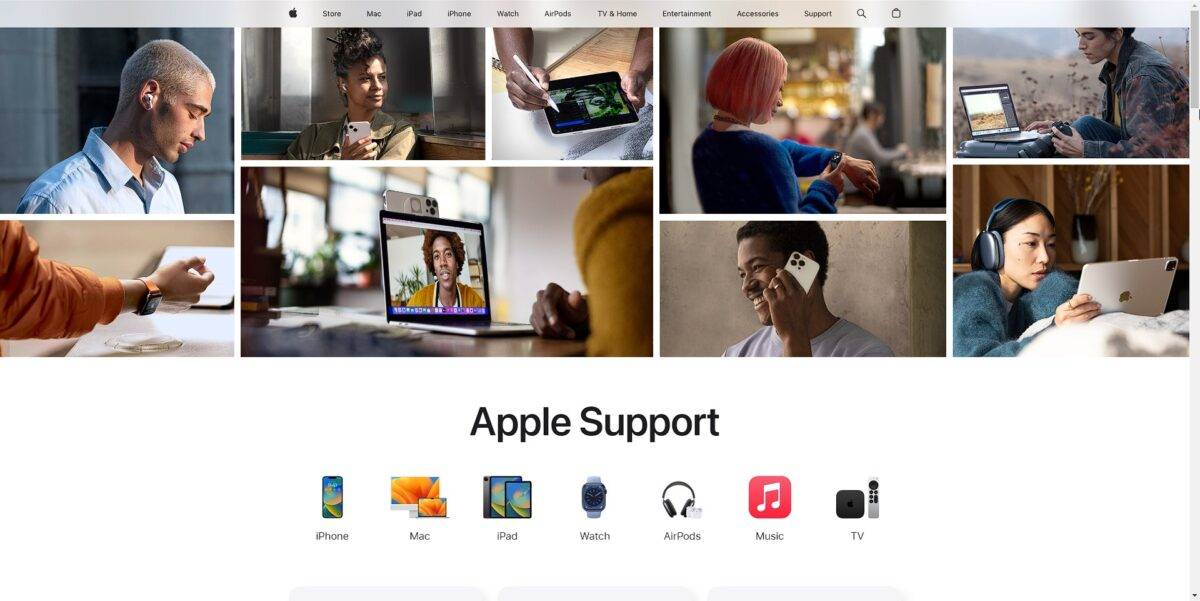
Jika tiada pembetulan di atas berfungsi, sila hubungi pasukan Sokongan Apple untuk mendapatkan bantuan profesional. Untuk menyelesaikan isu berkaitan Apple Music, mereka telah menyediakan kumpulan sokongan untuk menyediakan pengguna dengan sokongan teknikal khusus dan penyelesaian masalah.
Untuk menjelaskan masalah anda dan mendapatkan nasihat, hubungi Sokongan Apple menggunakan tapak webnya, apl Sokongan Apple rasmi atau telefon mudah alih anda.
9 Tunggu muzik tersedia
Disebabkan perjanjian pelesenan atau jadual keluaran serantau, kadangkala lagu atau album tertentu mungkin tidak dapat diakses dengan segera.
Adalah disyorkan untuk mengamalkan kesabaran dan memerhatikan kemas kini jika tiada pembetulan yang dinyatakan sebelum ini berfungsi untuk mencari penyelesaian.
Ketersediaan muzik berubah dari semasa ke semasa, jadi anda tidak pasti bila anda boleh mendapatkan apa yang anda perlukan di kawasan anda. Sila semak Apple Music dengan kerap untuk mengesahkan bahawa muzik yang anda perlukan tersedia.
Atas ialah kandungan terperinci Cara membetulkan lagu Apple Music tidak tersedia di rantau anda. Untuk maklumat lanjut, sila ikut artikel berkaitan lain di laman web China PHP!

Alat AI Hot

Undresser.AI Undress
Apl berkuasa AI untuk mencipta foto bogel yang realistik

AI Clothes Remover
Alat AI dalam talian untuk mengeluarkan pakaian daripada foto.

Undress AI Tool
Gambar buka pakaian secara percuma

Clothoff.io
Penyingkiran pakaian AI

AI Hentai Generator
Menjana ai hentai secara percuma.

Artikel Panas

Alat panas

Notepad++7.3.1
Editor kod yang mudah digunakan dan percuma

SublimeText3 versi Cina
Versi Cina, sangat mudah digunakan

Hantar Studio 13.0.1
Persekitaran pembangunan bersepadu PHP yang berkuasa

Dreamweaver CS6
Alat pembangunan web visual

SublimeText3 versi Mac
Perisian penyuntingan kod peringkat Tuhan (SublimeText3)

Topik panas
 1378
1378
 52
52
 Kemas kini | Penggodam menerangkan cara memasang Epic Games Store dan Fortnite pada iPad di luar EU
Aug 18, 2024 am 06:34 AM
Kemas kini | Penggodam menerangkan cara memasang Epic Games Store dan Fortnite pada iPad di luar EU
Aug 18, 2024 am 06:34 AM
Kemas kini: Saunders Tech telah memuat naik tutorial ke saluran YouTubenya (video dibenamkan di bawah) yang menerangkan cara memasang Fortnite dan Epic Games Store pada iPad di luar EU. Walau bagaimanapun, bukan sahaja proses itu memerlukan versi beta khusus iO
 Peranti \'HomeAccessory\' Apple didedahkan mempunyai set cip A18 antara ciri lain
Sep 27, 2024 am 09:02 AM
Peranti \'HomeAccessory\' Apple didedahkan mempunyai set cip A18 antara ciri lain
Sep 27, 2024 am 09:02 AM
Butiran baharu peranti Apple seperti HomePod dengan skrin bersepadu telah muncul dan mereka melukiskan gambaran yang lebih jelas mengenai peranti itu yang telah dirujuk sebagai 'HomeAccessory'. Apabila ia dilancarkan, ia akan menjadi jawapan Apple kepada Google's Nest Hub Max dan
 Apple iPhone 16 dan iPhone 16 Plus dilancarkan dengan 48MP \'Fusion camera\', Kawalan Kamera dan cip A18
Sep 10, 2024 am 09:30 AM
Apple iPhone 16 dan iPhone 16 Plus dilancarkan dengan 48MP \'Fusion camera\', Kawalan Kamera dan cip A18
Sep 10, 2024 am 09:30 AM
Apple telah mengumumkan secara rasmi iPhone 16 dan iPhone 16 Plus, memperkenalkan kemas kini perkakasan utama dengan cip A18 baharu. Kedua-dua model didatangkan dalam dua saiz—6.1 inci dan 6.7 inci—dengan paparan Super Retina XDR. Ia juga menampilkan reka bentuk aluminium dan ar
 iPhone 16 Pro dan iPhone 16 Pro Max rasmi dengan kamera baharu, A18 Pro SoC dan skrin yang lebih besar
Sep 10, 2024 am 06:50 AM
iPhone 16 Pro dan iPhone 16 Pro Max rasmi dengan kamera baharu, A18 Pro SoC dan skrin yang lebih besar
Sep 10, 2024 am 06:50 AM
Apple akhirnya telah menanggalkan penutup model iPhone mewah baharunya. iPhone 16 Pro dan iPhone 16 Pro Max kini hadir dengan skrin yang lebih besar berbanding dengan model generasi terakhir mereka (6.3-in pada Pro, 6.9-in pada Pro Max). Mereka mendapat Apple A1 yang dipertingkatkan
 Penganalisis Apple menawarkan pandangan baharu tentang iPhone 16, iPhone SE 4 dan juga keluaran iPhone 17 Air yang akan datang
Aug 12, 2024 pm 10:01 PM
Penganalisis Apple menawarkan pandangan baharu tentang iPhone 16, iPhone SE 4 dan juga keluaran iPhone 17 Air yang akan datang
Aug 12, 2024 pm 10:01 PM
IPhone generasi akan datang Apple sudah dekat. Walaupun syarikat itu belum berkongsi tarikh acara pelancaran baharu, semua tanda nampaknya menunjukkan keluaran September, sama seperti siri iPhone 15 tahun lepas. Secara kebetulan, rakaman dummy
 iOS 18 beta kini menyokong mentol pintar Pencahayaan Adaptif pada Matter
Aug 14, 2024 pm 12:48 PM
iOS 18 beta kini menyokong mentol pintar Pencahayaan Adaptif pada Matter
Aug 14, 2024 pm 12:48 PM
Sebagai tambahan kepada ciri AI generatif yang dirancang untuk iOS 18, beberapa pengguna Reddit telah mendapati bahawa iOS 18.1 beta mendayakan Pencahayaan Adaptif secara lalai untuk mentol pintar yang serasi dengan Matter Nanoleaf. Adaptive Lightning, ruji dosa Apple Home
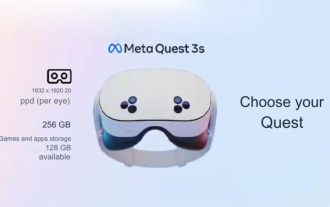 Penganalisis membincangkan harga pelancaran untuk alat dengar Meta Quest 3S VR yang dikhabarkan
Aug 27, 2024 pm 09:35 PM
Penganalisis membincangkan harga pelancaran untuk alat dengar Meta Quest 3S VR yang dikhabarkan
Aug 27, 2024 pm 09:35 PM
Lebih setahun kini telah berlalu daripada keluaran awal Meta untuk Quest 3 (sekira $499.99 di Amazon). Sejak itu, Apple telah menghantar Vision Pro yang jauh lebih mahal, manakala Byte Dance kini telah memperkenalkan Pico 4 Ultra di China. Walau bagaimanapun, terdapat
 Kunci Pengaktifan bahagian iPhone dikesan dalam iOS 18 RC — mungkin merupakan pukulan terbaharu Apple ke kanan untuk dibaiki dijual di bawah nama perlindungan pengguna
Sep 14, 2024 am 06:29 AM
Kunci Pengaktifan bahagian iPhone dikesan dalam iOS 18 RC — mungkin merupakan pukulan terbaharu Apple ke kanan untuk dibaiki dijual di bawah nama perlindungan pengguna
Sep 14, 2024 am 06:29 AM
Awal tahun ini, Apple mengumumkan bahawa ia akan mengembangkan ciri Kunci Pengaktifannya kepada komponen iPhone. Ini memautkan komponen iPhone individu secara berkesan, seperti bateri, paparan, pemasangan FaceID dan perkakasan kamera ke akaun iCloud,